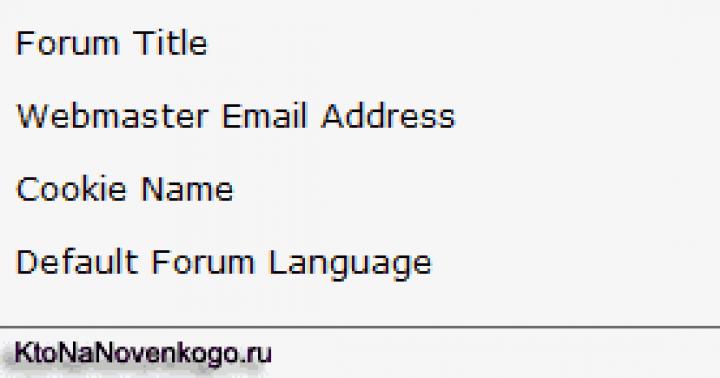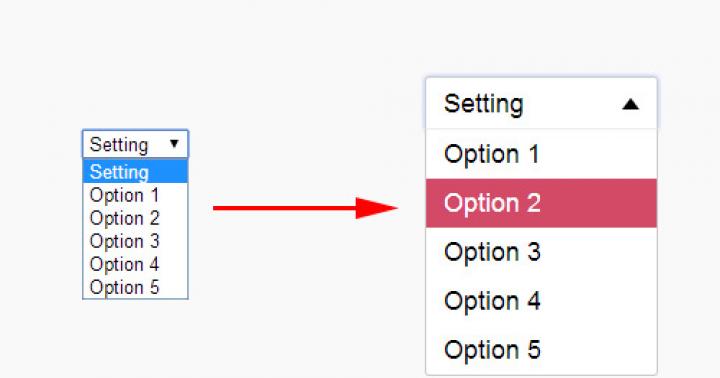Многие пользователи сталкиваются иногда с ошибками при подключении к интернету. Это может быть вызвано проблемами на конкретном компьютере или неисправностями на стороне провайдера. Номер ошибки позволяет узнать причину и найти решение без помощи со стороны специалистов оператора.
Самые распространенные ошибки
Их может быть достаточно много. Большинство из них связаны с некорректными настройками у пользователя. Чаще всего абоненты провайдеров сталкиваются со следующими ошибками: 691, 678, 619, 769, 800. Каждая из них имеет разные причины. При этом многие можно устранить своими руками, не обращаясь за помощью к провайдеру.
Важно! Если самостоятельно решить проблему не удается, то необходимо позвонить в техническую поддержку.
Ошибка 691
Пожалуй, самая распространенная ошибка подключения интернета — 691, которая говорит о том, что или пароль неверны. Появляется она на этапе проверки регистрационных данных. Проще говоря, ошибка означает, что сервер провайдера не смог правильно идентифицировать пользователя, или ему запрещен доступ к сети.
Причины ошибки 691 и способы устранения
На самом деле ошибка 691 при подключении может возникать из-за достаточно большого числа причин. Среди них:
- неверно введено имя пользователя или пароль;
- отрицательный баланс;
- логин уже авторизован на сервере.
Очень часто при создании нового подключения у пользователей возникает ошибка 691 из-за неправильного ввода логина или пароля. Для того чтобы избежать этой проблемы, рекомендуется сначала набрать регистрационные данные в блокноте и скопировать их в окно авторизации.
Отрицательный баланс у ряда операторов связи также приводит к тому, что на экране пользователя появляется ошибка 691. Решить проблему в этом случае можно просто проверкой и пополнением счета при необходимости. Многие провайдеры разрешает зайти в личный кабинет и без авторизации на сервере, а у некоторых придется звонить в техническую поддержку.
При попытке включить интернет ошибка 691 выдается пользователю также при условии, что прошлая сессия не закрыта. Происходит это достаточно редко при некорректном отключении от интернета. Достаточно подождать 5-10 минут и подключиться снова. Если подключение так и происходит, то следует звонить операторам технической поддержки.
Важно! В Windows 7 ошибка подключения 691 показывается не всегда. Очень часто вместо нее появляется код 692. Поэтому если сообщение об ошибке появилось во время проверки имени пользователя и пароля, то следует также выполнить действия описанные выше.
Ошибка 678/651/815

Ошибка 691, как уже говорилось ранее, далеко не единственная, которая возникает у пользователей при попытке подключиться к интернету. Еще одна распространенная проблема связана с отсутствием ответа сервера. В разных версиях операционной системы код ошибки может отличаться. В Windows XP это будет 678, в Vista — 815, а пользователи Windows 7 увидят сообщение с номером ошибки 651.
Причины возникновения ошибки 678/651/815 и ее устранение
Ошибка 678/651/815 имеет огромное количество возможных причин. Среди них:
- порыв кабеля;
- неполадки у провайдера;
- ошибки в работе файервола или антивируса;
- некорректная настройка абонентского устройства.
Если ошибка 691 в большинстве случаев может быть устранена самостоятельно, то при появлении сообщения с кодом 678/651/815 пользователь может только отключить антивирусы и файерволы, а также проверить кабель внутри квартиры и абонентское устройство (роутер, оптический терминал или модем) при его наличии.
Важно! Внимательно проверьте,подключен ли к компьютеру Эта элементарная вещь является самой частой причиной появления ошибок 678/651/815.

Ошибка 619
Технология подключения абонентов у разных провайдеров несколько отличается. От этого зависят причины появления
Пользователи, подключающееся с помощью PPPoE, как правило, могут обнаружить ее из-за недостатка средств на балансе или неверного ввода имени пользователя и пароля. Такой тип подключения характерен для следующих операторов: "Ростелеком", "Дом.ру" и ряда других.
Абоненты, использующие мобильное подключение к инетернету через 3G/4G, предоставленное сотовыми операторами, увидеть сообщение с кодом 619 могут из-за проблем с USB-модемом или портом компьютера. В этом случае можно посоветовать подключить устройство к другому разъему и переустановить драйверы.
Клиенты некоторых сетей подключаются к интернету через VPN. В этом случае ошибка 619 сообщает о неправильных настройках безопасности. В свойствах подключения к интернету на вкладке «Безопасность» необходимо установить параметр «При проверке используется» в положение «Безопасный пароль». Этот тип подключение используется, например, абонентами домашнего интернета от "Билайн".

Ошибка 769/800
Пользователи Windows XP при проблемах с драйверами или с подключением по локальной сети на получат сообщение с кодом 769, а те у кого установлена Vista - 800.
Прежде всего необходимо проверить, что подключение по локальной сети активно. Сделать это можно в меню «Пуск» в разделе «Сетевое окружение», выбрав пункт «Отобразить сетевые подключения» или обратившись к "Центру управления сетями". Если значок локального подключения серый, то его необходимо включить, используя
В случае если подключение по локальной сети отсутствует, то проблема заключается в драйверах. Их необходимо переустановить с прилагающегося диска или загрузить с веб-сайта производителя.
Другие ошибки
При подключении к интернету пользователи могут получать сообщение и о других типах ошибок, но встречаются они достаточно редко. Устранить некоторые из них пользователю достаточно сложно или даже невозможно без помощи специалиста.

Рассмотрим другие ошибки, достаточно часто появляющиеся при подключении к интернету, и способы их решения:
- означает, что протокол PPPoE был завершен. В качестве решения можно попробовать пересоздать подключение.
- Ошибка 735 означает, что используется некорректный IP-адрес для подключения. В настройках необходимо указать, что сетевой адрес надо получать автоматически, или ввести верные параметры из договора с провайдером.
В любом случае, если устранить проблему самостоятельно не удается, нужно позвонить по телефону технической поддержки. Специалист компании подскажет возможные причины возникновения ошибок и способы их устранения. А при необходимости также оформит заявку на выезд монтажников.
В попытках установить интернет-соединение на компьютере пользователя могут подстерегать различные проблемы, среди которых чаще всего можно встретить ошибку 691. Ниже пойдет речь о способах решения данной проблемы.
В случае возникновения неполадок при работе с ОС Windows система всегда информирует пользователя о наличии проблемы, прикрепляя к ней код ошибки, с помощью которого становится намного проще понять причину неполадки. В том случае, если при установке интернет-соединения вы видите на экране компьютера ошибку с кодом 691, это может говорить о следующих причинах:
1. Неправильное указание логина и пароля, из-за чего возникает невозможность идентифицировать пользователя, а значит, и установки интернет-соединения.
2. Недостаточное количество средств на счете. Подобная проблема имеет место быть все реже, поскольку чаще у пользователя на экране обычно отображается веб-страница с сайтом провайдера с требованием пополнить кошелек. Однако полностью исключать подобную причину не следует.
3. Некорректная работа модема.
4. Неправильно указанные данные для установки VPN-соединения.
5. Сбои на стороне провайдера. Не стоит исключать вероятности, что причина проблемы не на вашей стороне, а на стороне провайдера.
6. На компьютере под текущей учетной записью уже было выполнено другое интернет-подключение.
7. Отключенная работа брандмауэра Windows.
Способ 1: проверка правильности логина и пароля
Пожалуй, это наиболее вероятная причина возникновения ошибки 691. В данном случае вам потребуется лишний раз проверить, правильны ли были указаны логин и пароль: сравните их с данными, указанными в договоре при подключении интернета, убедитесь, что у вас отключена клавиша Caps Lock, включена нужная раскладка клавиатуры, а также отсутствуют лишние пробелы.
Будет лучше, если вы запустите на компьютере любой текстовый редактор, например, подойдет даже стандартный «Блокнот» и осуществите в него ввод логина и пароля. После этого вам потребуется скопировать эти данные и вставить в поля настройки интернет-подключения, избегая попадания пробелов.
Способ 2: проверка баланса
Следом стоит проверить, а был ли вообще оплачен интернет. Как правило, вход в личный кабинет на сайте провайдера в этом случае через браузер будет выполняться успешно, а значит, вы сможете легко узнать текущий баланс счета.
При необходимости, счет необходимо пополнить, после чего доступ к интернету будет возобновлен.
Способ 3: перезагрузка модема
Как и любое устройство, используемый модем также может давать сбои в работе, которые можно решить, просто выполнив перезагрузку модема.
В данном случае вам потребуется выключить модем на секунд 30-60, после чего его можно включить и дождаться полной загрузки.
Способ 4: проверка активности Wi-Fi адаптера
В том случае, если для доступа к интернету вы используете PPPoE-подключение, стоит убедиться, что и на компьютере (ноутбуке), и на модеме активирован Wi-Fi-адаптер.
Способ 5: звонок провайдеру
Не зная, что являетесь причиной возникновения ошибки 691, не стоит откладывать звонок провайдеру. На горячей линии вам могут подсказать, является ли проблема на стороне провайдера, и если да, то в течение какого времени проблема будет решена.
Если же проблема на вашей стороне, служба поддержки провайдера сможет вам подсказать, каким образом можно решить проблему в вашем случае, зная ситуацию.
Способ 6: проверка работы брандмауэра Windows
Как уже было сказано выше, ошибка 691 может возникнуть по причине отключенной работы службы брандмауэра Windows. Чтобы исключить или устранить данную причину проблемы, вам потребуется проверить активность брандмауэра.
Для этого откройте меню «Панель управления» , для удобства выставьте параметр «Мелкие значки» , а затем откройте раздел «Администрирование» .

В новом окне дважды откройте ярлык «Службы» .

В списке служба отыщите «Брандмауэр Windows» , а затем убедитесь, что в поле «Тип запуска» значится статус «Автоматически» . Если в вашем случае имеется ной статус, вам потребуется щелкнуть по службе правой кнопкой мыши и в высветившемся контекстном меню выбрать пункт «Свойства» .

В открывшемся окне поменяйте тип запуска на «Автоматически» , а затем сохраните изменения.

Способ 7: остановка работы антивируса
Если у вас используется на компьютере антивирус стороннего производителя, следует выяснить, не блокирует ли он подключение. Для этого попробуйте приостановить его работу, а затем повторно выполнить подключение к интернету.
Если в результате ошибка 691 была устранена, вам необходимо проверить настройки антивируса, в частности, интересуют сетевые настройки, поскольку именно неправильно установленные параметры и блокирует доступ к сети.
Способ 8: обновление драйверов сетевой карты
Если ни вы, ни провайдер так и не смогли решить проблему, стоит задуматься об обновлении драйверов сетевой карты. Если вы являетесь пользователем стационарного компьютера, загрузка LAN-драйверов осуществляется с сайта производителя материнской платы конкретно для вашей модели. Пользователям ноутбуков потребуется пройти на сайт производителя ноутбука.
Завершив установку свежих драйверов, не забудьте выполнить перезагрузку компьютера, после чего можно возобновлять попытку установки соединения.
Способ 9: повторное создание подключения
Итак, предпоследний способ решения проблемы – это создание нового подключения. Для этого вызовите окно «Выполнить» сочетанием клавиш Win+R и введите в него команду rasphone.exe . Далее, выполните создание нового подключения, как это было сделано вам ранее.

Способ 10: проверка настроек VPN
В том случае, если на вашем компьютере используется VPN-подключение, проблема практически наверняка возникла из-за неправильно указанных настроек. Проверьте правильность введенных параметров и внесите необходимые коррективы.
И напоследок
Как правило, это основные методы решения ошибки 691. Как правило, ошибка возникает именно из-за невнимательности пользователя, поэтому несколько раз перепроверьте правильность указанных данных, прежде чем переходить к более радикальным методам решения проблемы.
Доступность интернета напрямую касается роста популярности различных электронных устройств. Поэтому нет сильнее разочарования, когда человек потратил не малую сумму денег на приобретение нужного оборудования, а перед его глазами возникает надпись «ошибка 691 при подключении к интернету».
Кстати, от такой неприятности не застрахован ни один из пользователей – какого бы провайдера он не выбрал. Что подтверждает большое число однотипных запросов с просьбами о помощи: ошибка 691 Билайн, Ростелеком и так далее.
Не стоит нервничать раньше времени, так как, очень часто, причина, которая вызывает сбой подключения, лечится довольно легко.
Методы лечения
Как не странно, но первое что делать в подобной ситуации – проверить состояние счета. Особенно часто подобная неожиданность встречается у людей, которые используют месячные тарифы и просто забывают о дате, когда следует совершить очередное пополнение. Итог – код 691 при подключении к интернету Windows 7 или в любой другой версии операционки от самого известного производителя подобного программного обеспечения.
Следующая причина возникновения нелицеприятной надписи при подключении к интернету Windows 8, 7, 10 и так далее, заключается в неправильном вводе личных данных. То есть, логина и пароля. Опять же, решение может заключаться в выставлении правильной раскладки на клавиатуре. Например, логин человека пишется русскими буквами, а надо – английскими.
Проблемы при попытке подсоединения через PPPoE могут быть вызваны неправильными настройками сервера VPN. Что означает возникновение ошибки уже на первом этапе запускаемого процесса.
Способ исправления такой:
- Перейти в меню «Сетевые подключения».
- Найти созданное подключение и открыть подменю нажатием правой кнопки на мышки.
- Совершить переход в папку «Свойства».
- Перепроверить правильность всех данных, введенных там.
Последним вариантом возникновения такой ошибки 691 может стать неработоспособность брандмауэра, по каким-то причинам. Поэтому, прежде чем пытаться совершить выход на просторы глобальной паутины, рекомендуется проверить функциональность этого приложения, что делается также очень легко:
- Перейти в панель управления, откуда совершить переход в меню «Службы».
- Найти нужно приложение и запустить его настройки.
- Найти строку «состояние» и включить эту важную программу.
- Попытаться выйти в интернет.
Обычно этих вариантов вполне хватает, чтобы справиться с ошибкой 691, казалось бы, сложной и непоправимой ситуацией.
Описание:Не удается подключиться к удаленному компьютеру, поэтому порт подключения закрыт.
1)Неправильные настройки параметров безопасности в антивирусной программе
Необходимо правильно настроить или отключить встроенный межсетевой экран в Вашей антивирусной программе (лучше отключить антивирус полностью).
2)Включенный “Брандмауэр Windows”
Отключаем “Брандмауэр Windows” согласно Инструкция по отключению “Брандмауэр Windows”
3)Если у вас автоматически происходит обновление операционной системы, то попробуйте запустить службу восстановления Windows до последней рабочей точки восстановления.
Сделать это можно согласно инструкции по
Ошибка 691
Описание:Доступ запрещен, поскольку данные имя пользователя или пароль недопустимы в этом домене.
Возможны причины появления ошибки и способы её устранения
1)Отрицательный баланс.
Проверьте баланс. Сделать это можно в вашем личном кабинете по адресу http://stat.k-telecom.org/
2) Неправильно введен логин или пароль.
Проверьте, правильно ли вы написали логин/пароль. Обратите внимание, что все написанные в пароле знаки необходимо вводить. Также соблюдайте верхний и нижний регистр при написании пароля.Так же проверьте верно ли введен адрес VPN сервера в настройках
Пересоздать vpn-подключение, если перенабор логина\пароля не помог согласно инструкции:Настройки VPN
пробуем подключиться через 5-10 минут если не помогает то звоним в техническую поддержку
Напоминаем вам что не в коем случае не давайте не кому свои реквизиты для подключения
Ошибка 692
Описание:Аппаратный сбой порта или присоединенного к нему устройства.
Возможны причины появления ошибки и способы её устранения
1)Аппаратный сбой порта
Полностью перезагружаем компьютер
Пересоздать VPN подключение:
Скачать утилиту автоматической настройки по адресу: http://stat.k-telecom.org/
Либо согласно инструкции вручную Настройки VPN
Так же в Windows 7 ошибка 692 = 691 ошибке, если при подключении vpn останавливается на этапе “Проверка имени пользователя и пароля”, то смотрите инструкцию по устранению ошибки 691
Ошибка 718
Описание:Подключение прервано, т.к. удаленный компьютер не ответил вовремя.
Возможны причины появления ошибки и способы её устранения
Попробуйте подключиться через 15-20 минут
Ошибка 720
Описание:Нет настроенных протоколов управления PPP.
Возможны причины появления ошибки и способы её устранения
Перезагрузить компьютер.
Сделать восстановление системы (особенно если система недавно обновлялась)согласно Инструкция по восстановлению системы
Переустановить Windows либо попробовать шаг №4*
Удалить и переустановить протоколов TCP/IP*
Откройте командную строку (Пуск - Выполнить - cmd) Последовательно выполните следующие команды:
netsh int ip reset resetlog.txt
netsh winsock reset
После этого перезагружаем компьютер. Предупреждение! Выполнение команды netsh winsock reset может отрицательно повлиять на работу программ, осуществляющих доступ в Интернет или отслеживающих данные в Интернете: антивирусных программ, брандмауэров и прокси-клиентов. В случае неправильной работы одной из этих программ после использования рассматриваемого метода переустановите программу, чтобы восстановить ее работоспособность.
Ошибки 741,742,734
Описание:Протокол управления PPP-связью был прерван.
Возможны причины появления ошибки и способы её устранения
1)Неправильные настройки безопасности
проверяем настройки VPN-подключения согласно инструкции Настройки VPN
Также имеется возможность пересоздать VPN -соединение с помощью утилиты автоматической настройки
http://stat.k-telecom.org/
Ошибка 735
Описание:Запрошенный адрес был отвергнут сервером
Возможны причины появления ошибки и способы её устранения
1)Ошибка возникает, если в свойствах протокола TCP/IP VPN-соединения прописан ip-адрес.
Проверяем настройки VPN:
Запускаем значок с рабочего стола "K-Telecom" и в открывшемся окне нажимаем кнопку "Свойства"
В Windows 8 Запускаем значок с рабочего стола "K-Telecom" и в открывшемся окне нажимаем правой кнопкой мышки по подключению и выбираем "Просмотр свойств подключения"

Переходим во вкладку "Безопасность" и выставляем "Шифрование данных" как на рисунке ниже для своей операционной системы:
Windows XP/Windows Vista
Windows 7/Windows 8

Далее переходим во вкладку "сеть" находим «Протокол Интернета TCP/IP(для Windows XP/Vista)» или «Протокол интернета версии4(для Windows7/8) » выделяем, нажимаем кнопку Свойства. Отмечаем пункты "Получить ip-адрес автоматически" и "Получить адрес ДНС-сервера автоматически"

Пересоздаем VPN-соединение с помощью утилиты автоматической настройки
Скачать утилиту автоматической настройки можно по адресу: http://stat.k-telecom.org/
Ошибка 769,800,807,809,1231,1232
Описание:Указанное назначение недостижимо
Возможны причины появления ошибки и способы её устранения
1) Нет линка (на значке "подключение по локальной сети" надпись "сетевой кабель не подключен").
Проверяем включена ли Ваша сетевая карта.
Для Windows 7: Пуск – Панель управления – Сеть и интернет – Центр управления сетями и общим доступом – Изменение параметров адаптера
Для Windows XP: Пуск – Панель управления – Сетевые подключения
Если состояния подключения по локальной сети отключено – включаем двойным кликом левой кнопки мыши.
«Подключение по локальной сети» зачеркнуто красным крестом и снизу подписано «Сетевой кабель не подключен», то проверить подключен ли сетевой кабель к компьютеру, если нет, то его переподключить. Если не помогло, то звонить в техническую поддержку.
Проверяем получает ли сетевая карта адрес сети:
Для этого нажмите:
Пуск – Панель управления – Сеть и интернет – Центр управления сетями и общим доступом – Изменение параметров адаптера-Щелкаем правой кнопкой мыши по значку "Подключение по локальной сети" и выбираем состояние

В открывшемся окне нажимаем кнопку "Сведения"

В окне "Сведения о сетевом подключении" смотрим какой адрес вам пришел..Если он начинается на 169.. то звоним в техническую поддержку

2)Неправильные настройки локальной сети
3)Блокирование антивирусной программой
убеждаемся, что фаервол или антивирус со встроенным фаерволом не блокируют соединение согласно Настройка фаерволов в антивирусах
Ошибка 789
Описание:Попытка L2TP-подключения не удалась из-за ошибки, произошедшей на уровне безопасности во время согласований с удаленным компьютером.
Возможны причины появления ошибки и способы её устранения
1)ОС не поддерживает l2tp. В основном данная ошибка возникает на ОС Windows WP
Использовать утилиту автоматической настройки VPN-соединения. http://stat.k-telecom.org/
Кэширование страниц
Описание:В процессе передачи информации по сети может использоваться кэширование интернет-страниц - процесс сохранения часто запрашиваемых документов на (промежуточных) прокси-серверах или машине пользователя.
Возможны причины появления ошибки и способы её устранения
Необходимо почистить кэш в вашем браузере.Как это сделать можно прочитать в разделе
Услугами компании Ростелеком пользуется большая часть населения страны – высокоскоростные мобильные и стационарные линии протянуты в большинстве регионов, высокое качество сигнала и воспроизводимой картинки, это как раз то, что просто необходимо современному пользователю сети интернет.
Компания может реализовать индивидуальный проект по подключению к интернету через технологию телефонного или оптоволоконного соединения, и в каждом конкретном случае, к сожалению, могут возникать разного рода ошибки, не позволяющие пользователю насладиться в полной мере Всемирной паутиной.
За основу подключения к интернет-соединению, Ростелеком использует особый протокол PPPoE, по которому нет необходимости прописывать IP адрес, как самого устройства приема, так и сервера-донора, или домена, раздающего сигналы всем своим клиентам.
Для входа в сеть нужны только логин и пароль, выданные клиенту во время оформления договора на оказание услуг, но это может быть актуально только, например, для одного устройства, такого как компьютер или ноутбук. Но для подключения к интерактивному телевидению необходим дополнительно роутер, который и будет раздавать сигнал на все рядом расположенные устройства. Вот здесь как раз и могут крыться трудности с подключением, многие не знают, как правильно настраивать оборудование, и на экране устройства можно увидеть сообщение «ошибка 691 Ростелеком».
Как правильно настраивать подключение?
Для выхода в сеть от Ростелеком сделайте следующее:
- Откройте меню «Пуск» и перейдите на вкладку сетевых подключений.
- В новом окне следует кликнуть на строку «Создать новое…», и выбрать пункт по локальной сети.
- В новом окне укажите тип протокола соединения – PPPoE, хотя в списке их может быть несколько.
- Откройте свой договор на оказание услуг, найдите информацию о логине и пароле.
- Введите их в поле авторизации. Если все прошло удачно, вы сможете увидеть соответствующий значок в области уведомления с яркой иконкой маленького экрана.
Но, к сожалению, как показывает практика, после настройки соединения пользователи очень часто встречаются с отказом в доступе в интернет, и на экране показывается код ошибки – 691.
Расшифровка кода ошибки 691 и пути решения

Если пользователь допустил ошибку при вводе личных данных или неправильно установил тип соединения, то обязательно будет выведено сообщение с кодом 691: имя или пароль входа не допускаются в домене, доступ закрыт.
Что же делать незадачливому пользователю, как разрешить возникшую ситуацию?
Пути решения проблемы подключения:
- Проверьте правильность соединения всего оборудования к электросети – возможно розетка не подключена.
- Проверьте целостность кабеля локального соединения – нет ли разрывов, особенно это актуально для владельцев животных, которые любят погрызть что-то нужное.
- Вытащите на некоторое время и снова присоедините сетевой кабель к компьютеру – может случиться так, что недостаточный контакт с гнездом сетевой платы.
- Если вы все проверили, не обнаружили визуальных нарушений, но по-прежнему компьютер выдает ошибку, придется включить мозги и подумать, а что же может быть не так.
Войдите в папку сетевых подключений, удалите только что созданный вариант, перегрузите устройство. Задайте новые значения для вашей домашней сети – внимательно, под микроскопом, рассмотрите все данные договора обслуживания, и задайте новые значения для входа в сеть.
Попробуйте открыть любую интернет страницу в браузере – ошибка должна исчезнуть.
Другая причина отказа в соединении
А не забыли ли вы положить деньги на счет домашнего интернета Ростелеком? Порой при минусовом балансе провайдер просто отключает пользователя от сети, при этом выдается код 691. Но при попытке соединения, может быть открыта платежная страница, она работает даже при отсутствии соединения, введите все запрашиваемые данные, в том числе данные логина и пароля к сети, реквизиты платежа и оплатите в режиме онлайн.
Перегрузите ваше устройство, и подождите несколько минут, соединение может быть восстановлено.
Внимание! Начиная с ОС Windows 7, код может быть пронумерован цифрами 692, но это та же ошибка, о которой мы рассказали в статье.